

|
|
|
|
|
|
| 手机教程简介: 关闭以下14种设置让iPhone更省电: |
|
以上都是常见的教程中介绍的省电技巧,但要是照这样全部设置的话,iPhone 和大哥大还有什么区别? 我们今天就来用实验数据和技术原理替大家把把关,此手机教程由软件自学网首发,看哪些是鸡肋省电技巧,哪些是真正有用的省电秘籍! 那些没卵用的的省电技巧 (电流数据) 1、关闭蓝牙 iPhone 从 4S 开始就已经使用蓝牙 4.0 了,蓝牙 4.0 的特点就是使用了 BLE(Bluetooth Low Energy)技术,大家对于蓝牙耗电的认知都是来自于以前蓝牙 2.0 时代,这一现象在蓝牙 4.0 已大为改观,待机功耗基本可以忽略。 我们通过实际测试也可体现出来,开启蓝牙待机电流与关闭蓝牙是没有差异的。 2、清理后台 双击 HOME 键关闭后台应用可以省电或让手机变流畅,相信很多人还在这么做。前段时间有美国用户就此问题向 Tim Cook 提问,苹果官方给到的答案竟然是: 原因在于: iOS 的卡片式多任务菜单并不是在后台继续运行程序,iOS 在你离开程序界面时就已将该应用冻结了(除了一些必要后台的程序,如音乐播放器或导航定位等软件),在多任务菜单上显示的就是你最近使用过的 App,而不是正在后台运行。 当你把 App 上划关闭时,就是将 App 从 RAM 里清除,等再次运行该程序,就要从 ROM 重新载入 RAM 里(可以理解为冷启动),这个过程的耗电可能不比关闭后台来的少! 3、关闭 Spotlight 搜索 Spotlight 搜索可以理解为在你 iPhone 所有应用中搜索关键字,也就是本地搜索。这么好用的功能,你开或不开,它就在那里…当然你也可以限制它在哪些应用内搜索,但也不会有省电的效果。 4、关闭 Handoff Handoff 是苹果设备之间无缝连接的一个功能。前提是 iPhone、iPad、Mac 登录的同一个 Apple ID,同时也要都在蓝牙的侦测范围之内。Handoff 在准备就绪后就不再传输数据了,你要主动使用 Handoff,它才会开始工作,所以平时在我们不需要用的时候,它是没有产生耗电的。 5、使用暗色壁纸 设置暗色或纯色壁纸会更省电,也是使用 iPhone 的误区之一。 经常看我们测评的童鞋都应该知道手机屏幕面板有两大类:LCD 和 OLED。 对于 LCD 而言,屏幕本身不放光,是由后面的背光板发光穿透屏幕,照射到我们眼睛。所以无论我们使用什么颜色的壁纸,背光板都是要亮的,也就不存在设置暗色壁纸会更省电的问题。 对于 OLED 来说,采用暗色壁纸确实会比亮色的更省电。因为 OLED 屏幕面板是每个像素点单独发光。也就是说,屏幕上亮的面积越少就越省电,我们经常看到的 AMOLED 屏幕的省电模式就有开启了黑白颜色以节省电量。 6、关闭 Night Shift Night Shift 是 iOS 9.3 推出的在晚上降低屏幕颜色,减弱蓝光对眼睛危害的一个新功能。其实 Night Shift 只是改变了屏幕的色温罢了,但屏幕的色温对屏幕功耗来说,是没有影响的,所以关闭 Night Shift 来节省电量也就是无稽之谈了。 7、关闭 AirDrop AirDrop 是用于 iOS 设备或 iOS 与 Mac 设备之间的无线传输方式,它如同 Handoff 一样,你不用的时候,它就在那里,需要用的话它才会开始工作,所以关不关影响真的不大。 这些才是省电的秘籍 1、调低亮度关闭自动调节 正如我们前面说到的,iPhone 使用的是 IPS 屏幕,是背光板发光耗电,所以我们可以适当减少亮度等级,还可以关闭自动亮度调节(是利用环境光传感器来侦测环境光线来自动调节亮度)来节省电量。 经过测试,亮度最低与最高,电流有近 300mA 的差异。这可是相当大的耗电源头! 「 设置 — 显示与亮度 」  2、尽量减少 Wi-Fi 的使用 Wi-Fi 是我们日常使用的重要功能。在没有 Wi-Fi 的环境下,关闭 Wi-Fi 自动搜索,不断的搜索 Wi-Fi 确实挺费电。 「 设置 — Wi-Fi 」 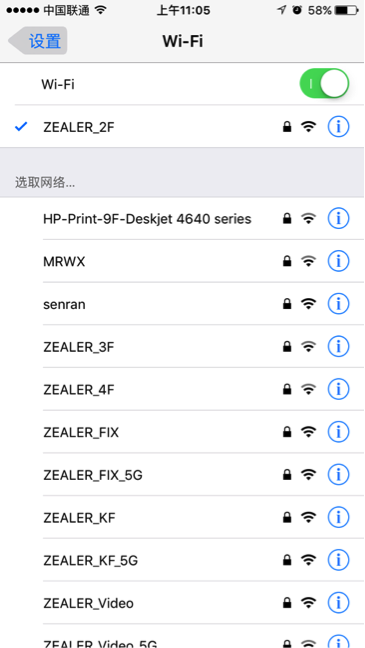 3、蜂窝移动数据 说到移动数据就要和手机信号一起来讲了。手机在信号差时会频繁的搜索基站网络以保证信号的联通,这样就造成了功耗的增加。 另外 2G/3G/4G 数据网络或不稳定的数据连接也会带来电量的巨大消耗。 这里还要提到一个比较坑爹的功能,Wi-Fi 助理,在Wi-Fi 较弱情况下自动使用流量,在这里建议大家还是选择关闭此功能,毕竟流量往往比电量更值钱… 「 设置 — 蜂窝移动网络 」  4、关闭后台应用刷新 可以先在设置-电池 选项里看到电池用量,找到最多的耗电应用,再去通用-后台应用刷新 选项里,关闭不需要的后台刷新程序,甚至可以完全关闭后台应用刷新。 「 设置 — 通用 — 后台应用刷新 」 
|
|
|
|
|